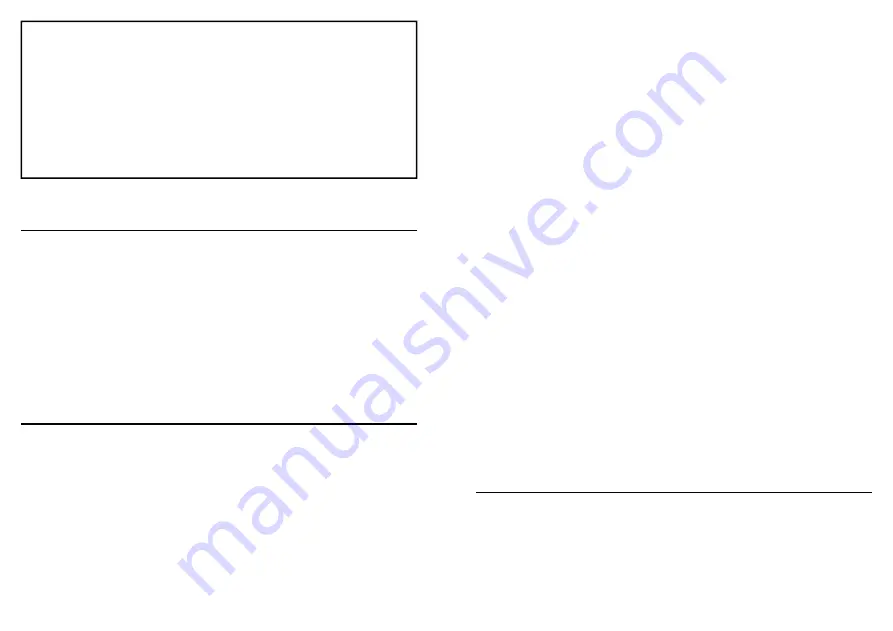
88
89
Забележка
:
Капацитетът
зависи
от
модела
. 1 MB = 1 000
000
байта
/1 GB = 1 000 000 000
байта
/1 TB = 1 000 000 000 000
байта
.
Част
от
капацитета
се
използва
за
предварително
зареден
софтуер
,
форматиране
и
други
функции
,
поради
което
не
е
наличен
за
съхраняване
на
данни
.
В
резултат
на
това
и
поради
различните
начини
за
изчисляване
е
възможно
операционната
Ви
система
да
съобщи
за
по
-
малко
мегабайти
/
гигабайти
/
тетрабайти
.
Софтуер
nero BackItUp 4 Essentials
Софтуерът
Nero BackItUp 4 Essentials
е
включен
в
твърдия
диск
.
Щракнете
два
пъти
върху
папката
nero
върху
диска
,
след
което
щракнете
два
пъти
върху
инсталационния
файл
setupx,
за
да
започне
инсталирането
.
Прозорецът
за
инсталиране
на
nero
ще
се
появи
.
Следвайте
инструкциите
на
съветника
за
инсталиране
на
софтуера
.
Забележка
:
Софтуер
nero BackItUp
е
съвместим
само
с
Windows 2000 / XP /
и
Vista.
Свързване
към
компютър
Този външен
твърд
диск
на
Verbatim
предоставя
четири
протокола
за
свързване
: eSATA, USB, FireWire 400
и
FireWire
800.
Можете
да
закачите
диска
към
компютър
с
помощта
на
която
и
да
е
от
тези
връзки
,
но
не
се
опитвайте
да
използвате
повече
от
един
вид
връзка
едновременно
.
Свързването
на
диска
към
компютър
е
изключително
лесно
.
Следвайте
стъпките
по
-
долу
:
1.
Свържете
включения
в
пакета
захранващ
кабел
за
променлив
ток
към
диска
,
след
което
към
контакт
.
2.
Натиснете
копчето
за
включване
/
изключване
отзад
на
диска
на
позицията
за
включено
.
3.
Накрая
свържете
един
,
само
един
,
от
следните
кабели
за
данни
.
USB:
Свържете
включения
в
пакета
USB
кабел
от
USB
порта
върху
диска
към
наличен
USB
порт
върху
компютъра
.
FireWire 400:
Свържете
включения
в
пакета
6-
пинов
в
6-
пинов
FireWire
кабел
от
FireWire 400
порта
върху
диска
към
наличен
FireWire 400
порт
върху
компютъра
.
FireWire 800:
Свържете
включения
в
пакета
9-
пинов
в
9-
пинов
FireWire
кабел
от
FireWire 800
порта
върху
диска
към
наличен
FireWire 800
порт
върху
компютъра
.
eSATA:
Свържете
включения
в
пакета
eSATA
кабел
от
eSATA
порта
върху
диска
към
наличен
eSATA
порт
върху
компютъра
.
4.
Твърдият
диск
ще
се
монтира
автоматично
,
при
което
в
My Computer
(Windows)
или
на
работния
плот
(Mac)
ще
се
появи
нова
икона
.
В
зависимост
от
операционната
система
на
компютъра
Ви
и
вида
интерфейс
,
който
използвате
,
е
възможно
да
се
появят
следните
специални
забележки
.
Техническа
поддръжка
Ако
срещнете
трудности
при
инсталирането
или
ползването
на
продукта
на
Verbatim,
посетете
основния
сайт
на
Verbatim
за
техническа
поддръжка
на
адрес
www.verbatim-europe.
com.
От
неговата
страница
ще
имате
достъп
до
нашата
библиотека
с
документация
за
потребителите
,
откъдето
Содержание QUAD INTERFACE
Страница 1: ...Quad Interface External Hard Drive Quick Start Guide Quick Start Guide ...
Страница 52: ...102 103 ...
Страница 53: ...104 ...









































